Nisan ayında güncellendi 2024: Optimizasyon aracımızla hata mesajları almayı bırakın ve sisteminizi yavaşlatın. şimdi al Bu bağlantıyı
- Indirin ve yükleyin onarım aracı burada.
- Bilgisayarınızı taramasına izin verin.
- Araç daha sonra Bilgisayarını tamir et.
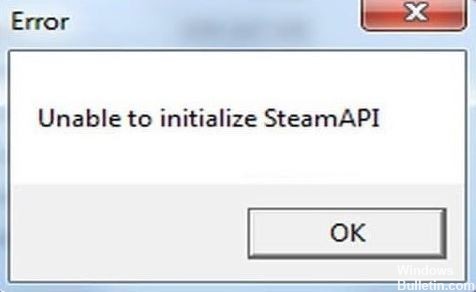
Steam'deki en yaygın hatalardan biri “Steam API'si başlatılamıyor” mesajıdır. Bu hata, oyunu kütüphaneden başlattıktan sonra oluşur ve oyunu bilgisayarınızda oynamanıza izin vermez.
Bu hata mesajıyla ilgili en kötü şey, sorunun tam nedenini belirtmemesidir ve bu da sorun gidermeyi zorlaştırır. Neyse ki, "Steam API'si başlatılamıyor" hata mesajı oldukça yaygındır ve bu sorunun bilinen birkaç çözümü vardır.
"Steam API'si başlatılamıyor" mesajının nedeni nedir?

“Steam API'si başlatılamıyor” hatasının birçok nedeni vardır, örneğin, bir güvenlik duvarı oyunun yürütülebilir dosyasının İnternete bağlantısını engelliyorsa veya Comodo Internet Security oyunu otomatik kısıtlamalar listesine koyarsa, vb.
“Steam API başlatılamıyor” sorunu nasıl çözülür?
Nisan 2024 Güncellemesi:
Artık bu aracı kullanarak, sizi dosya kaybına ve kötü amaçlı yazılımlara karşı koruma gibi bilgisayar sorunlarını önleyebilirsiniz. Ek olarak, bilgisayarınızı maksimum performans için optimize etmenin harika bir yoludur. Program, Windows sistemlerinde oluşabilecek yaygın hataları kolaylıkla düzeltir - mükemmel çözüm parmaklarınızın ucundayken saatlerce sorun gidermeye gerek yoktur:
- 1 Adım: PC Onarım ve Doktoru İndirme Aracı'nı indirin (Windows 10, 8, 7, XP, Vista - Microsoft Altın Sertifikalı).
- 2 Adımı: “Taramayı Başlat”PC sorunlarına neden olabilecek Windows kayıt defteri sorunlarını bulmak için.
- 3 Adımı: “Hepsini tamir et”Tüm sorunları düzeltmek için.
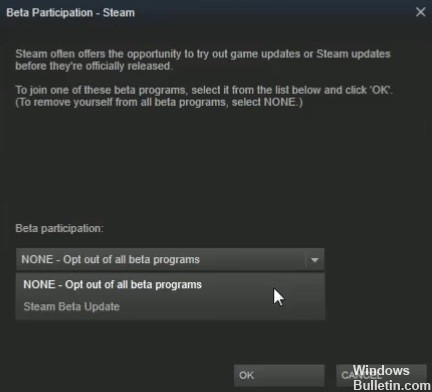
Steam beta programından çıkın
- Ekranın sol üst köşesinde bulunan Steam ayarlarına gidin.
- Hesap -> sekmesini seçin ve Beta Katılım ayarını YOK olarak değiştirin.
- Steam'den tamamen çıkmak için ekranın sol üst köşesindeki Steam seçeneğine tıklamanız ve Çıkış'ı seçmeniz gerekiyor.
- Görev çubuğuna sağ tıklayın ve Görev Yöneticisi'ni seçin.
- Pencerenin altındaki "Ayrıntılar" düğmesini tıklayın.
- Ardından Steam – Steam.exe, Steam Client Bootstrapper veya GameOverlayUI.exe ile ilgili işlemleri bulun. ,
- Bu işlemlerin her biri için İşlemi Sonlandır -> Evet'i tıklayın.
- Artık Steam'i yeniden başlatabilir ve oyunun çalışıp çalışmadığını kontrol edebilirsiniz.
Steam'i yönetici ayrıcalıklarıyla başlatın
- Windows bilgisayarınızda Steam yürütülebilir dosyasını bulun, sağ tıklayın ve Özellikler'i seçin.
- Bu pencerede, Uyumluluk sekmesini seçin ve Bu programı yönetici olarak çalıştır onay kutusunu işaretleyin.
- Tamam'ı tıklayın ve yönetici hakları verilmesiyle ilgili görünen tüm açılır pencereleri kabul edin.
Windows güvenlik duvarı ve virüsten koruma ayarlarını değiştirin
- Başlat ->'a tıklayın, ardından ayarlara erişmek için dişli düğmesini seçin.
- Güncelleştirme ve Güvenlik -> Windows Güvenliği -> Güvenlik Duvarı ve Ağ Koruması -> Güvenlik duvarından uygulamaya izin ver'i seçin.
- Bu seçeneği seçtikten sonra yapmanız gereken tek şey listede Steam'i (veya soruna neden olan oyunu) bulmak ve Giriş ve Çıkış kutularını işaretleyerek güvenlik duvarından geçmesine izin vermektir.
- Tamam'a tıklayın, bilgisayarınız yeniden başlatılacak ve bu ayarlar geçerli olacaktır.
Uzman İpucu: Bu onarım aracı, depoları tarar ve bu yöntemlerden hiçbiri işe yaramadıysa, bozuk veya eksik dosyaları değiştirir. Sorunun sistem bozulmasından kaynaklandığı çoğu durumda iyi çalışır. Bu araç, performansı en üst düzeye çıkarmak için sisteminizi de optimize eder. tarafından indirilebilir Burayı tıklatarak
Sık Sorulan Sorular
Steam API'leri nedir?
Steam Web API'leri, Valve tarafından sunulan ve lisans sahiplerinin Steam ve Steam aracılığıyla sunulan oyunlar ("Steam Verileri") hakkında belirli verileri elde etmesine olanak tanıyan bir hizmettir. Valve, Steam Web API'lerini ücretsiz olarak sağlar ve Valve'in genel olarak Steam Web API'lerini veya sizin özel erişiminizi değiştirebileceğini veya sonlandırabileceğini kabul etmektesiniz.
Steam API'sinin başlatılmamış olduğu gerçeğini nasıl düzeltirim?
Listedeki sorunlu oyun girişini bulun ve özel ve genel ağları kontrol edin. Tamam'ı tıklayın ve bilgisayarınızı yeniden başlatın, ardından sorunlu oyunu Steam üzerinden tekrar çalıştırın ve "Steam API'si başlatılamadı" hata mesajı olmadan başladığını doğrulayın.
Steam API'sini nasıl etkinleştiririm?
Güncelleme ve Güvenlik -> Windows Güvenliği -> Güvenlik Duvarı ve Ağ Güvenliği -> Güvenlik duvarı üzerinden uygulamaya izin ver'i seçin. Bu seçenek seçiliyken, listeden Steam'i (veya soruna neden olan oyunu) bulun ve Giriş ve Çıkış kutularını işaretleyerek güvenlik duvarından geçmesine izin vermeye karar verin.


